excel2019怎么样对表格设置两个纵向坐标
1、首先用excel2019打开要编辑的表格,选中要编辑的表格内容。
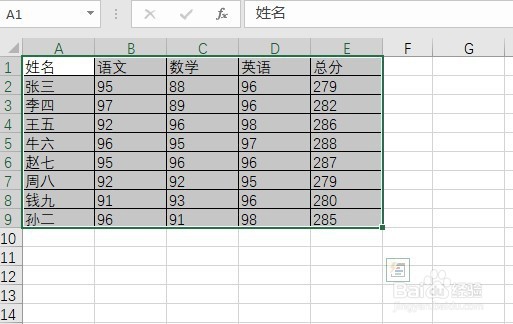
2、接着点击excel2019菜单栏上的“插入”菜单。

3、在弹出的工具栏点击选择一个要制作的折线图。
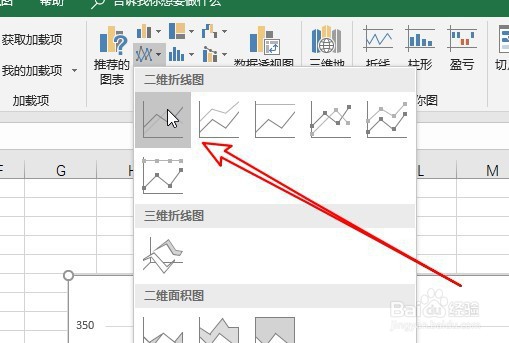
4、这时可以看到制作的表格,选择想要制作纵向坐标的折线。

5、右键点击该折线,在弹出菜单中选择“设置数据系统格式”的菜单。
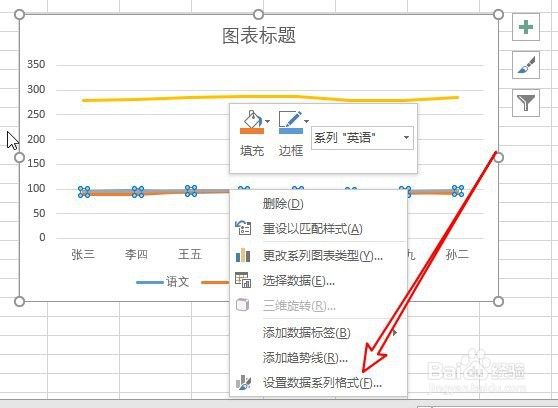
6、接着在打开的菜单中选择“次坐标轴”的选项。
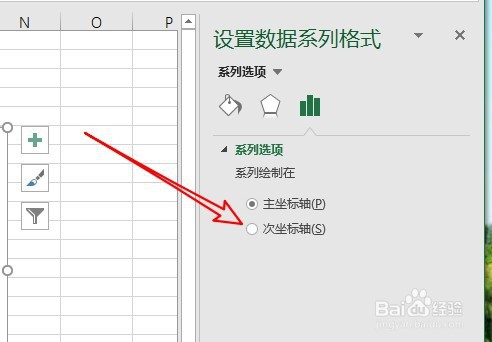
7、这时可以看到图表已修改成功了。
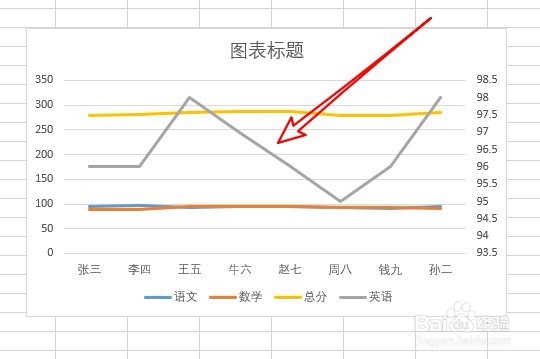
8、总结:
1、首先用excel2019打开要编辑的表格,选中要编辑的表格内容。
2、接着点击excel2019菜单栏上的“插入”菜单。
3、在弹出的工具栏点击选择一个要制作的折线图。
4、这时可以看到制作的表格,选择想要制作纵向坐标的折线。
5、右键点击该折线,在弹出菜单中选择“设置数据系统格式”的菜单。
6、接着在打开的菜单中选择“次坐标轴”的选项。
7、这时可以看到图表已修改成功了。
声明:本网站引用、摘录或转载内容仅供网站访问者交流或参考,不代表本站立场,如存在版权或非法内容,请联系站长删除,联系邮箱:site.kefu@qq.com。
阅读量:24
阅读量:70
阅读量:25
阅读量:101
阅读量:165